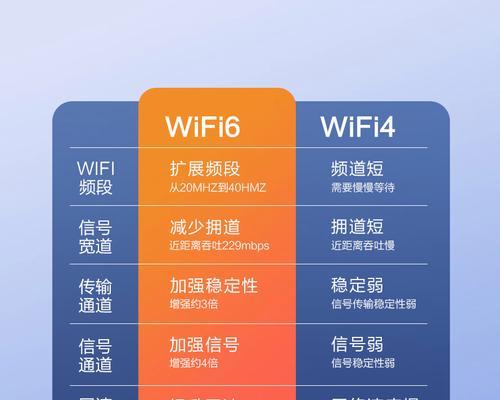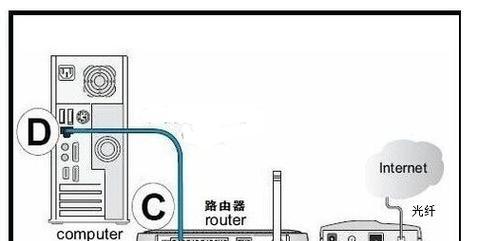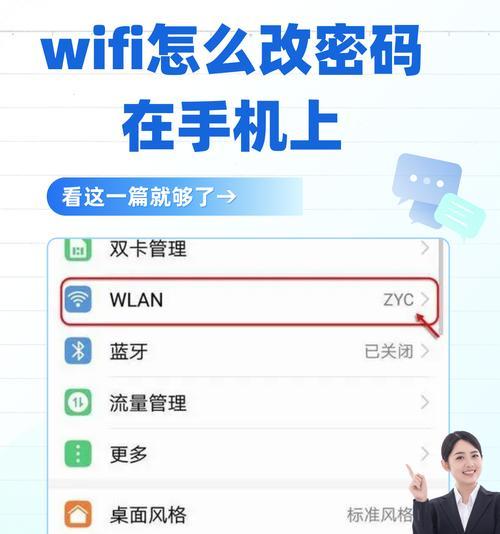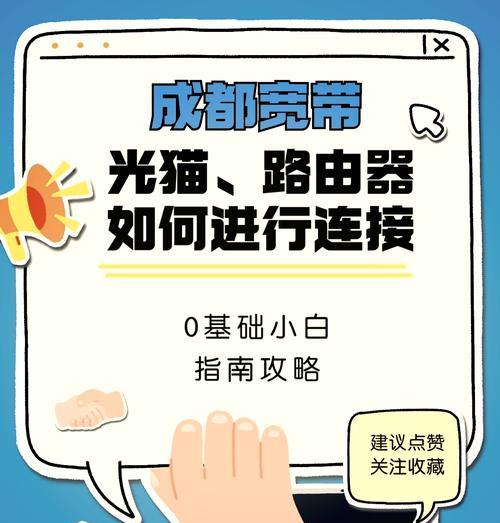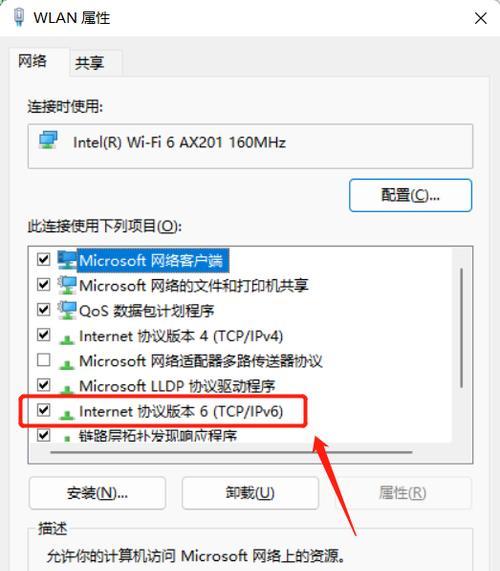路由器密码设置方法步骤是什么?如何一步步完成设置?
- 家电常识
- 2025-02-06 10:44:02
- 34
随着互联网的普及,路由器已经成为每个家庭和办公室必备的网络设备之一。然而,许多用户在购买并安装路由器后,往往忽视了设置路由器密码这一重要步骤。没有设置密码的路由器容易受到黑客和其他安全威胁的攻击。本文将为您详细介绍如何正确设置路由器密码,以保护您的网络安全。

1.确定路由器型号与厂商-在设置路由器密码之前,您需要了解您的路由器型号与厂商。不同的厂商和型号可能有稍微不同的设置方法。
2.连接到路由器-打开电脑或智能手机的Wi-Fi设置,找到并连接到您的路由器。

3.打开浏览器-打开任何一个浏览器,并在地址栏中输入默认网关的IP地址,然后按下回车键。
4.输入用户名和密码-输入默认网关IP地址后,您将被重定向到路由器管理页面。在该页面上,输入您的用户名和密码进行登录。如果您是首次登录,可以尝试使用默认的用户名和密码,这些信息通常可以在路由器背面或用户手册中找到。
5.导航到安全设置-登录后,您将被带到路由器的设置页面。导航到安全设置或类似的选项。这个选项可能会有所不同,具体取决于您的路由器型号和厂商。
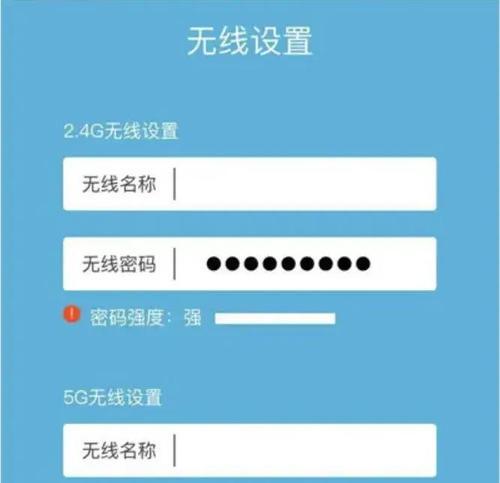
6.更改默认管理员密码-在安全设置选项中,找到更改管理员密码或类似的选项。点击该选项后,您将被要求输入新的管理员密码。确保选择一个强密码,包含字母、数字和特殊字符,并且长度至少为8个字符。
7.设置Wi-Fi密码-在安全设置页面,您还可以找到设置Wi-Fi密码的选项。点击该选项后,您可以输入新的Wi-Fi密码。同样地,选择一个强密码来保护您的无线网络。建议使用WPA2加密方式,因为它是目前最安全的加密方式之一。
8.开启网络防火墙-在安全设置页面中,您可能还会找到一个选项来开启或关闭网络防火墙。请务必将防火墙保持开启状态,这将帮助阻止未经授权的访问和恶意软件。
9.更新固件-在设置页面中,您还可以找到一个选项来检查并更新路由器固件。确保您的路由器固件始终是最新的,以享受更好的性能和安全性。
10.保存设置-在完成所有设置后,不要忘记点击保存按钮或类似的选项,以确保您的更改生效。
11.断开连接-设置完成后,您可以从浏览器中退出并断开与路由器的连接。
12.重新连接-等待一段时间后,您可以重新连接到无线网络,并使用新设置的Wi-Fi密码进行连接。
13.测试设置-在重新连接到无线网络后,确保您可以正常访问互联网,并验证新设置的密码是否能够成功保护您的网络。
14.定期更改密码-为了进一步增加网络安全性,建议定期更改路由器和Wi-Fi密码。这将降低黑客攻击成功的几率。
15.告知家人和同事-最后但同样重要的是,告知家人和同事您设置了密码,并教育他们正确使用和保护网络的重要性。
通过正确设置路由器密码,您可以有效地保护您的网络安全。首先确定路由器型号与厂商,然后连接到路由器并打开浏览器。输入用户名和密码登录,导航到安全设置并更改管理员密码和Wi-Fi密码。同时开启网络防火墙,并定期更新固件。告知家人和同事网络的安全重要性,并定期更改密码来进一步保护网络。
版权声明:本文内容由互联网用户自发贡献,该文观点仅代表作者本人。本站仅提供信息存储空间服务,不拥有所有权,不承担相关法律责任。如发现本站有涉嫌抄袭侵权/违法违规的内容, 请发送邮件至 3561739510@qq.com 举报,一经查实,本站将立刻删除。!
本文链接:https://www.ycdnwx.cn/article-6632-1.html